Möchte man Daten in einer Datenbank speichern so hat man in der Android SDK eine SQLite Datenbank schon implementiert, möchte man jedoch auf eine MySQL Datenbank zugreifen so hat man mit den Board mitteln von Android „schlechte Karten“.
Aber über eine PHP Schnittstelle ist dieses in ein paar Schritten erledigt.
1. Anlegen der PHP Schnittstelle
Als Erstes legen wir die PHP Schnittstelle an, dieses ist eine einfache PHP Datei welche unsere Datenbankverbindung aufbaut und uns später eine separierte Liste zurückgibt.
In diesem Beispiel möchte ich mir aus einer Datenbank alle Pflanzen auslesen und diese später in einer ListActivity darstellen.
<?php
//Datenbankverbindung aufbauen
$connection = mysqli_connect("Server","Benutzername","Passwort","Schema");
if (mysqli_connect_errno()) {
echo mysql_errno($connection) . ": " . mysql_error($connection). "\n";
die();
}
getAllPlants($connection);
//Liefert alle deutschen Pflanzennamen zurück.
function getAllPlants($connection){
$sqlStmt = "SELECT * FROM Plants;";
$result = mysqli_query($connection,$sqlStmt);
$data = array();
if ($result = $connection->query($sqlStmt)) {
while ($row = $result->fetch_assoc()) {
$id = $row["id"];
$de_name = $row["de_name"];
array_push($data,array("ID"=> $id,"de_name"=>$de_name));
}
// Das Objekt wieder freigeben.
$result->free();
}
closeConnection($connection);
// Das Array durchlaufen und nur die deutschen Namen ausgeben.
foreach ($data as $d){
echo $d["de_name"];
echo "|";
}
}
//Verbindung schließen.
function closeConnection($connection){
mysqli_close($connection);
}
?>
2. Zugriff auf die PHP Schnittstelle
Wenn wir nun den Browser öffnen und die URL zu unserer PHP Datei eingeben, werden wir das Ergebnis unserer Datenbankabfrage sehen können.
Um die Absicherung dieser Datei kümmern wir uns später.
Diesen Output möchten wir nun in unserer Android-App verwenden.
3. Auslesen der Ausgabe der PHP Schnittstelle
Nachdem wir nun den Output im Browser lesen können, müssen wir nur noch ein InputStream auf die URL setzen damit wir diesen Text verwenden können.
Dem java.net.URL Objekt übergeben wir im Konstruktor als Parameter die URL aus dem Browser. Somit bekommen wir, wenn die Verbindung erfolgreich aufgebaut wurde ein InputStream welchen wir über einen BufferedReader auslesen können. In der While-Schleife schreiben wir nun die gelesenen Zeilen in ein StringBuilder damit wir diese Daten hinterher verwenden können.
URL url = new URL("URL zur PHP Datei");
// Verbindung aufbauen.
URLConnection conn = url.openConnection();
conn.setDoOutput(true);
BufferedReader reader = new BufferedReader(new InputStreamReader(conn.getInputStream()));
StringBuilder sb = new StringBuilder();
String line = null;
while ((line = reader.readLine()) != null) {
sb.append(line);
}
Da wir unsere Ausgabe in einer Zeile und mit einem senkrechten Strich getrennt haben, wird auch nur eine Zeile gelesen.
4. Parsen der Werte
Dieser Schritt ist nur notwendig, wenn wie in diesem Beispiel die Werte mit einem Trennzeichen versehen wurden.
Für die spätere ListActivity und der darauf befindlichen ListView benötigen wir ein String Array dieses ermöglicht uns das Parsen auf eine Zeile zu beschränken.
String[] arr = result.split("\\|");
5. Die ListActivity
Die gelesenen Daten sollen in einer ListActivity dargestellt werden, dazu wird die Klasse „Pflanzen“ erzeugt und zusätzlich die „PlantDataSource“ welche unsere Schnittstelle zu den Daten ist.
public class Pflanzen extends ListActivity {
@Override
protected void onCreate(Bundle savedInstanceState) {
super.onCreate(savedInstanceState);
setContentView(R.layout.activity_pflanzen);
new PlantDataSource(this, this.getListView()).execute("params");
}
Die Klasse PlantDataSource enthält die Methoden zum Aufbauen und auslesen der Datenverbindung.
public class PlantDataSource extends AsyncTask<string, void,="" string=""> {
private Context context;
private ListView list;
public PlantDataSource(Context context, ListView list) {
this.context = context;
this.list = list;
}
@Override
protected String doInBackground(String... params) {
try {
String data = URLEncoder.encode("authkey", "UTF-8") + "=" + URLEncoder.encode(AUTHKEY, "UTF-8");
URL url = new URL("URL");
URLConnection conn = url.openConnection();
conn.setDoOutput(true);
BufferedReader reader = new BufferedReader(new InputStreamReader(conn.getInputStream()));
StringBuilder sb = new StringBuilder();
String line = null;
while ((line = reader.readLine()) != null) {
sb.append(line);
}
return sb.toString();
} catch (MalformedURLException e) {
e.printStackTrace();
} catch (IOException e) {
e.printStackTrace();
}
return null;
}
@Override
protected void onPostExecute(String result) {
String[] arr = result.split("\\|");
ArrayAdapter adapter = new ArrayAdapter (this.context, android.R.layout.simple_list_item_1, arr);
this.list.setAdapter(adapter);
}
}
Nun können wir die Daten erfolgreich auslesen und in unserer ListActivity darstellen.
Die Aktualisierung der Darstellung erfolgt in der Methode „onPostExecute(String result);“ dort parsen wir den Output und schreiben dieses Array über ein ArrayAdapter in die ListView.
Jedoch gibt es hin noch einige Tücken welche zu beachten sind, es wird vorausgesetzt das eine aktive Internetverbindung existiert. Sollte dieses nicht sein, so wird die gesamte Anwendung mit einem Error geschlossen.
Um dieses zu beheben wird in der Klasse „Pflanzen“ folgende Methode implementiert.
private boolean isNetworkAvailable() {
ConnectivityManager connectivityManager = (ConnectivityManager) getSystemService(Context.CONNECTIVITY_SERVICE);
NetworkInfo activeNetworkInfo = connectivityManager.getActiveNetworkInfo();
return activeNetworkInfo != null && activeNetworkInfo.isConnected();
}
Nun noch eine kleine Abfrage bevor das Objekt „PlantDataSource“ erstellt wird und schon haben wir dieses gelöst.
if (isNetworkAvailable())
new PlantDataSource(this, this.getListView()).execute("params");
6. Sicherheit
Dieses Beispiel is so schon lauffähig, jedoch von Datensicherheit und kann hier noch nicht gesprochen werden.
Als eine einfache Methode erzeugen wir uns ein AuthentifizierungsKey welchen wir zwischen der Android App und der PHP Schnittstelle mittels HTTP POST austauschen.
PHP Schnittstelle
Als Erstes prüfen wir ob der POST Parameter gesetzt ist, sollte dieses so sein so wird im Anschluss geprüft ob der AuthKey, mit dem aus der PHP Schnittstelle übereinstimmt.
Sollte dieses nicht so sein, so wird die gesamte Aktion abgebrochen.
Die PHP Methode „die();“ kann optional auch ein String übergeben bekommen in welchem eine Fehlermeldung ausgeben werden kann.
Aber Achtung dieses muss durch die Parse-Methode in der Android App abgefangen werden!
if (isset($_POST['authkey'])){
$authkey = $_POST['authkey'];
if ($authkey != 'Test123'){
die();
}
} else {
die();
}
Android App, PlantDataSource
Der Code zum Aufrufen der URL muss wiefolgt erweitert werden:
Wir benötigen ähnlich wie man es von einer URL mit GET Parameter kennt („http://test.de?id=123“) ein Schlüssel Werte Paar welches an die URL angehängt wird. Dieses Wertepaar legen wir in ein String und schreiben dieses über die Verbindung an den OutputStream.
String data = URLEncoder.encode("authkey", "UTF-8") + "=" + URLEncoder.encode(AUTHKEY, "UTF-8");
OutputStreamWriter wr = new OutputStreamWriter(conn.getOutputStream());
wr.write(data);
wr.flush();
7. Benötigte Rechte
Für dieses Beispiel benötigen wir folgende Rechte welche in der AndroidManifest.xml gesetzt werden müssen.
<uses-permission android:name="android.permission.INTERNET" /> <uses-permission android:name="android.permission.ACCESS_NETWORK_STATE" />
Mit diesem letzten Schritt ist dieses Tutorial abgeschlossen.
Viel Spaß beim Nachbauen.
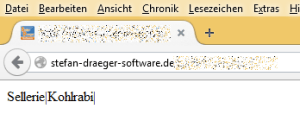
Hallo Stefan,
ein wirklich gutes Tutorial, gut und verständlich erklärt. Ich betreibe eine Internetplattform und viele meiner User haben mich bereits mehrfach auf eine App angesprochen. Nach langem hin und her habe ich mich nun auch getraut die „App“ mal in Angriff zu nehmen. Dass HTTP-Post-Requests nicht mehr unterstützt werden ist natürlich weniger gut. Aber wie kann ich nun mit URLConnection bestimmte Daten übertragen um darüber dann über ein PHP-Script zu prüfen, ob dieser Datensatz bereits existiert. Kannst Du hierzu vielleicht noch etwas aus Deinem Fundus preisgeben? Wäre Dir echt dankbar, ich verzweifel nämlich gerade.
Gruß
Markus
Hallo Stefan,
super Tutorial. Wäre es eventuell auch möglich, dass du die Android-App zum Download zu Verfügung stellen könntest?
Mit freundlichen Grüßen
Matthias